WPS如何设置筛选分析图表 WPS表格文档筛选分析图表的方法
很多小伙伴在使用Wps软件对表格文档进行编辑的过程中经常会需要对数据进行分析的情况,在wps中我们可以使用各种工具对表格文档中的数据进行计算,例如函数工具或是直接输入计算公式,又或者使用筛选中的分析功能。有的小伙伴不知道该怎么使用筛选中的分析功能,其实很简单,接下来小编就来和大家分享一下WPS excel表格文档筛选分析图表的方法。
WPS表格文档筛选分析图表的方法
1、第一步,我们先点击打开WPS软件,然后在WPS页面中再点击打开一个需要编辑的表格文档

2、第二步,打开表格文档进入编辑页面,然后在该页面中先选中标题行,再打开工具栏中的数据工具

3、第三步,在数据工具的子工具栏中,我们找到筛选工具,点击打开该工具,然后在下拉列表选择“筛选”选项

4、第四步,我们在标题行中点击一个筛选图标,然后在菜单列表中找到并打开“分析”选项

5、第五步,接着我们在右侧的分析窗格中点击打开“编辑”图标,然后在弹框中打开“进行”选项

6、第六步,打开进行选项之后,我们在下拉列表中选择一个分析方式,最后点击应用选项就能得到该列数据的分析结果了

以上就是小编整理总结出的关于WPS Excel表格文档筛选分析图表的方法,感兴趣的小伙伴快去试试吧。
相关文章
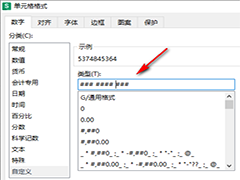 WPS如何设置数字分段?其实我们可以进入到设置单元格格式的页面中,进行自定义单元格的格式,可以根据自己的需求进行分段就好了,十分的简单,下面一起来了解一下吧2024-03-05
WPS如何设置数字分段?其实我们可以进入到设置单元格格式的页面中,进行自定义单元格的格式,可以根据自己的需求进行分段就好了,十分的简单,下面一起来了解一下吧2024-03-05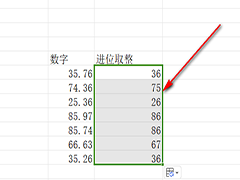
WPS表格如何将数字进位取整 WPS表格将数字进位取整的方法
wps表格经常被用户用于单位数据的统计,但是在计算的过程中,用户会发现很多数值都存在有多位小数点,大大地提高了计算的难度,那么小编下面的文章中讲解的数值进位取整方法2024-03-05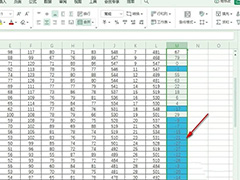
WPS如何更改条件格式填充颜色 WPS更改条件格式填充颜色的方法
很多小伙伴之所以喜欢使用wps来对表格文档进行编辑,就是因为WPS中的功能十分的丰富,我们不仅可以在WPS创建各种格式的文档,还可以对这些文档进行编辑,那么WPS如何更改条2024-03-05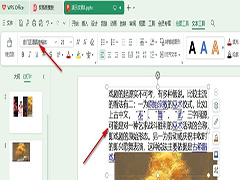
WPS如何一键更换所有幻灯片字体 WPS幻灯片一键更换字体的方法
当你已经编辑好幻灯片之后,发现幻灯片中的一些文字字体需要进行调整,但是由于编辑的页面比较多,一张一张的进行调节效率就会比较低,那么我们可以通过替换字体这个功能,2024-03-05
wps页码乱码怎么办? WPS文字目录和页码显示成代码的解决办法
在wps文字中,有些用户经常会将目录和页码变成代码形式,这样可能会导致内容无法正确显示,如果遇到这种情况,可以按照以下步骤来恢复正常目录和页码的显示2024-03-05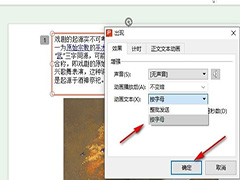
WPS幻灯片如何让文字逐个出现 WPS幻灯片设置文字逐个出现的方法
有用户想要将自己的PPT文档内容设置为逐条显示的效果,这样看起来很有条理,那么应该如何操作呢?其实方法很简单,下面小编就为大家演示详细的操作步骤,我们一起来看看吧2024-03-04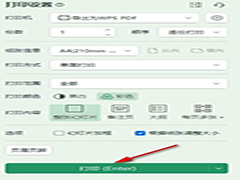 wps演示文稿是一款非常好用非常受欢迎的办公软件,在打印时我们可以根据自己的实际需要适当设置打印参数,比如我们可以设置是否打印日期,WPS打印时如何去掉日期呢?下面一2024-03-04
wps演示文稿是一款非常好用非常受欢迎的办公软件,在打印时我们可以根据自己的实际需要适当设置打印参数,比如我们可以设置是否打印日期,WPS打印时如何去掉日期呢?下面一2024-03-04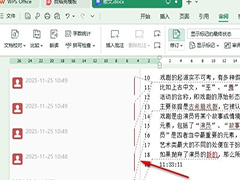
WPS如何将批注框移到文档左侧 WPS将批注框移到文档左侧的方法
对于很多 Word 使用者来说,如何将批注栏设置在左侧可能是一个小小的困扰,别看这个小小的功能,它可能关系到你的文档阅读和编辑效率,那么 Word 批注栏怎么设置在左侧呢?今2024-03-04
WPS表格如何快速提取数字 WPS表格将数字部分快速提取出来的方法
Excel是一款功能强大的电子表格软件,可以用于处理各种数据,有时候,我们需要从一些混合了文字和数字的单元格中提取出数字,以便进行计算或分析,下面一起来了解一下吧2024-03-04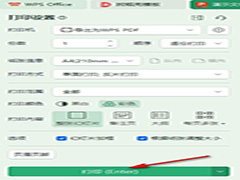
WPS幻灯片如何设置镜像打印 WPS幻灯片设置镜像打印的方法
WPS作为一款功能强大的办公软件,不仅具备常见的文字编辑、表格制作、演示文稿等功能,还结合了一些实用的特殊功能,如翻转镜像打印功能,这一功能可以在打印文件时,将文字2024-03-01




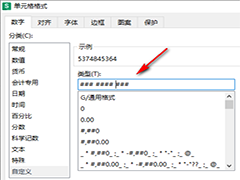
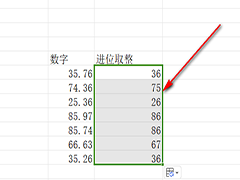
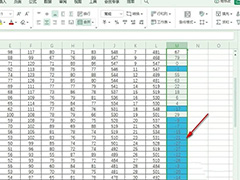
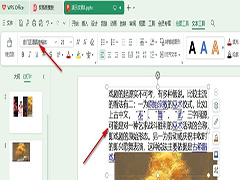

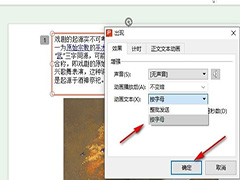
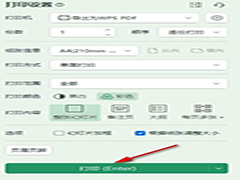
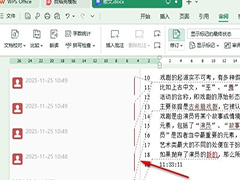

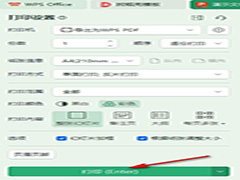
最新评论